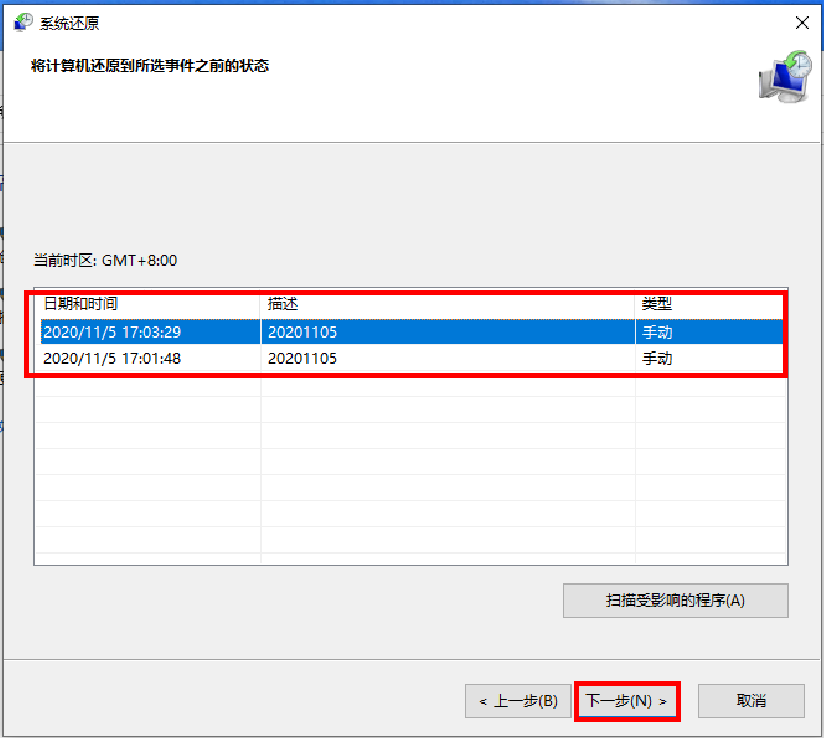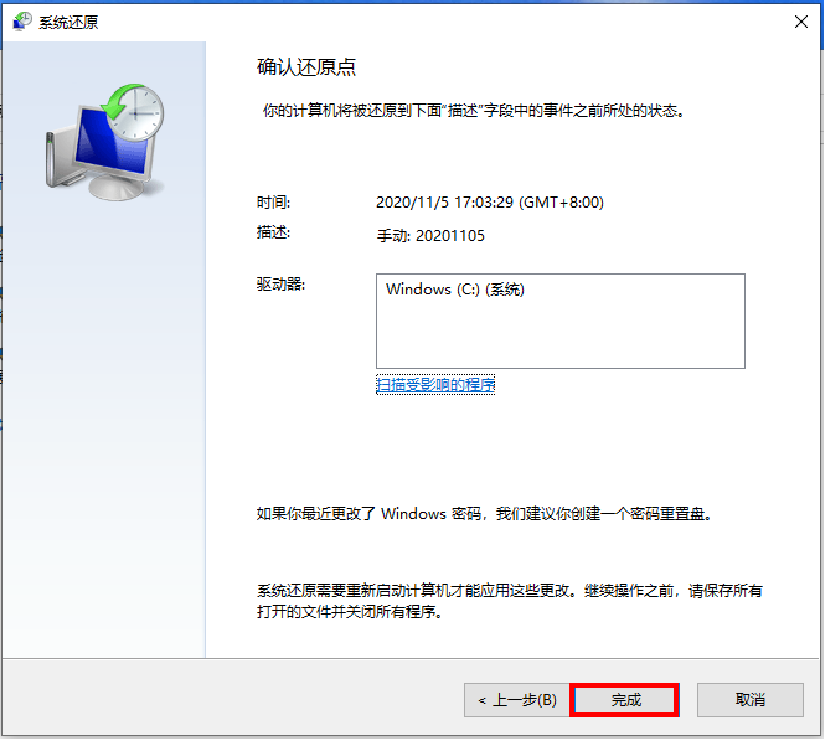如何创建系统还原点、使用系统还原
| 如何创建系统还原点、使用系统还原 |
创建系统还原点:
Windows 自带的系统还原功能,可以通过对还原点的设置,记录对系统所做的更改。当系统出现故障时,使用系统还原就能将系统恢复到更改之前的状态,继续正常使用。
更多操作方法,您也可以访问微软官网:https://support.microsoft.com/zh-cn/windows/%E5%88%9B%E5%BB%BA%E7%B3%BB%E7%BB%9F%E8%BF%98%E5%8E%9F%E7%82%B9-77e02e2a-3298-c869-9974-ef5658ea3be9
操作步骤:
- 在任务栏上搜索框中,输入“创建还原点”并打开。
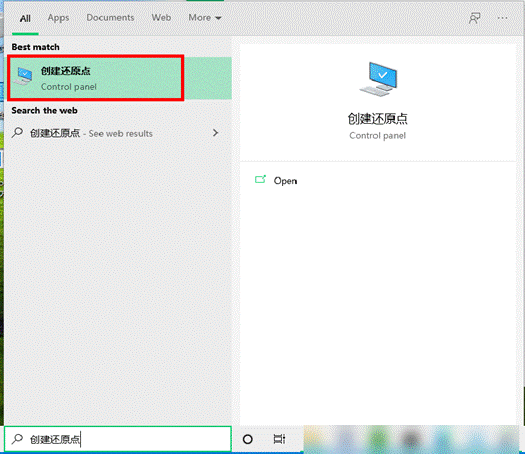
- 在“系统保护”选项卡,为 C 盘创建一个还原点。若 C 盘的“保护”处于关闭状态,首先需要点击“配置 > 启用系统保护 > 确定”来启用保护。
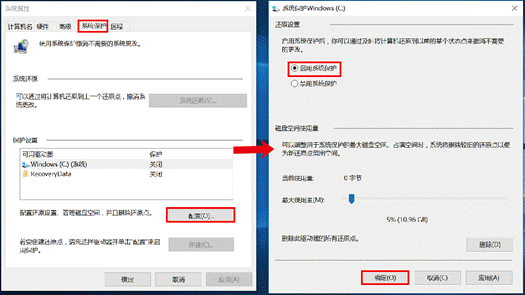
- 当 C 盘的保护启用后,点击“创建”,在“系统保护”窗口输入创建还原点的名称。然后点击“创建”。
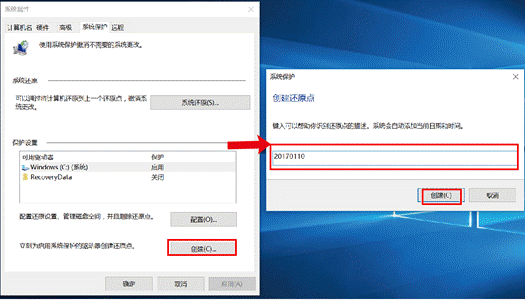
- 还原点创建完成后,系统提示“已成功创建还原点”,点击“关闭”退出。

使用系统还原:
当安装新应用、驱动程序或 Windows 更新以及当手动创建还原点时,会使用系统还原生成还原点。还原不会影响你的个人文件,但会删除生成还原点后所安装的应用、驱动程序和更新。
更多操作方法,您也可以访问微软官网:https://support.microsoft.com/zh-cn/windows/%E4%BD%BF%E7%94%A8%E7%B3%BB%E7%BB%9F%E8%BF%98%E5%8E%9F-a5ae3ed9-07c4-fd56-45ee-096777ecd14e
若要回退到还原点:
- 在任务栏搜索框中输入“控制面板”并打开。
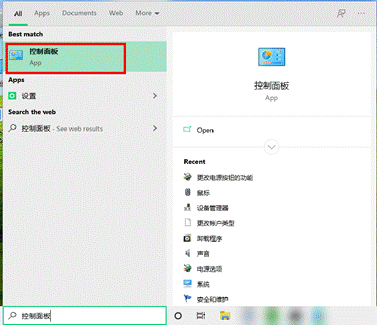
- 将“查看方式”修改为“大图标”,点击“恢复”。
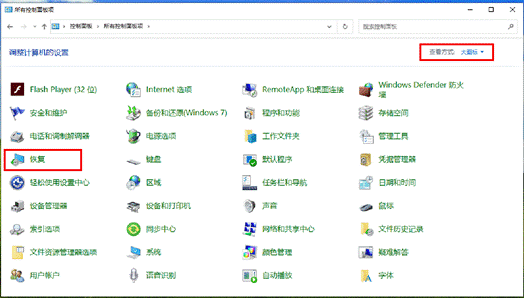
- 点击“开始系统还原”>“下一步”。
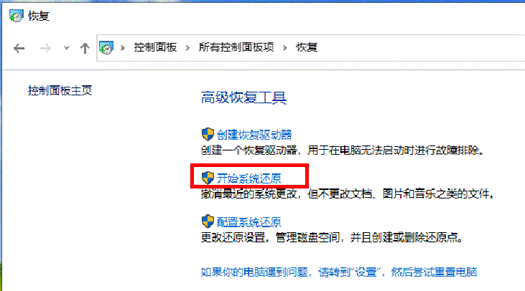
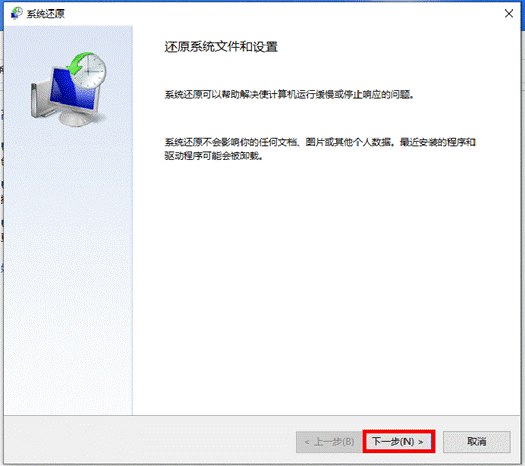
- 选择与有问题的应用、驱动程序或更新相关的还原点,然后依次选择“下一步”>“完成”。